小型ハイエンドゲーミングPCの衝撃「Presence CAGE」レビュー
 PCショップASPが手掛ける小型の万能PC「Presence CAGE(プレゼンス ケージ)」を実機レビューします。
PCショップASPが手掛ける小型の万能PC「Presence CAGE(プレゼンス ケージ)」を実機レビューします。
デスク上に無理なくおける縦長のコンパクトサイズでありながら、CPUは簡易水冷のRyzen 9 5950X、GPUにはRTX 3080を搭載したハイエンドマシンとなっています。
ポイントは3つ。
- 小さくておしゃれ
- 信頼性が高いパーツを採用
- ゲームや動画編集などに十分な性能
「高性能なPCが欲しいけど、大きなPCケースは置きたくない」という方に特におすすめです。
Contents
Presence CAGEの特徴
レビューはPCショップASPさんからお借りしたサンプル機を用いています。写真では若干使用感などが見られるかもしれませんがご了承下さい。
通気性抜群の小型メッシュケース

Presence CAGEは、既存のゲーミングPCの常識を覆す小型サイズのハイエンドPCです。
ケースはSSUPDのMESHLICIOUSを採用。レビュー機では黒ですが、白いケースも選べます。

2Lのペットボトルと比べてもこのサイズ。

フロントからは搭載される280mmの簡易水冷クーラーのファンが見えています。

フロント上部にはUSB3.1 Gen2 Type-C端子が1つ、USB 3.0 Type-Aポートが1つあり、外付けの機器などをサッと接続するのに便利です。

Type-Cポートは高速なUSB3.1 Gen2対応。外付けのM.2 NVMe SSDケースなども接続可能
 ケースは全体的に細かなメッシュとなっており通気性は抜群です。
ケースは全体的に細かなメッシュとなっており通気性は抜群です。

4面のパネル(トップ、フロント、両サイド)は、ネジなしで片手で外せます。メンテナンス性は非常に高いです。

このような作りだと心配なのが剛性感だと思いますが、その点は全く問題ありません。工作精度が素晴らしいく、突起でカチッとハマります。
引っ張れば本当に簡単に外れますので、持ち運びや設置時などは気をつけて下さい。
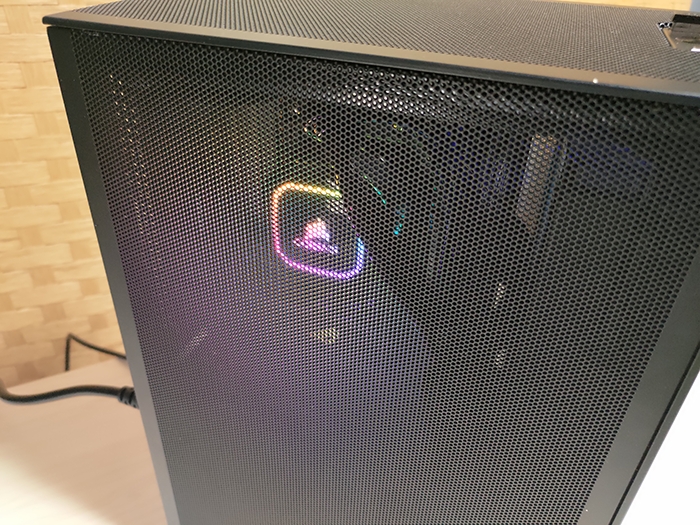
起動時には搭載されているCorsair製の簡易水冷クーラーヘッドが光っている姿が見えてカッコイイです。

逆サイドからはグラフィックボードのLEDが見えます。最大4スロット分の厚さのフルサイズのグラフィックカードが搭載可能となっています。
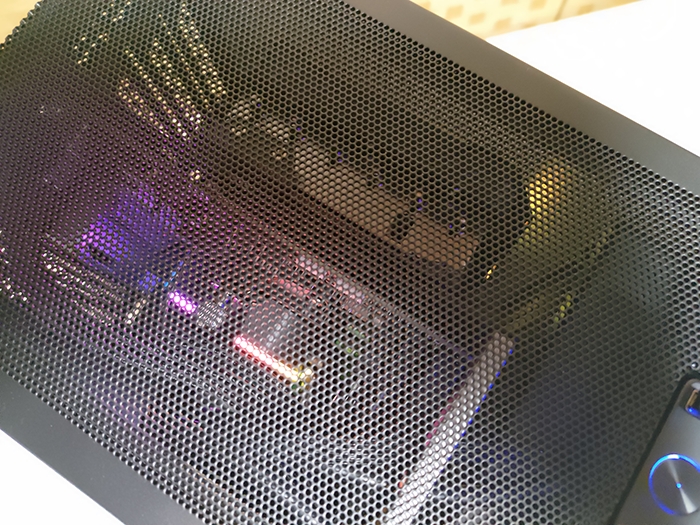
トップから。中がよく見えます。

デスク右手に置いての利用イメージ。LEDの光は作業の邪魔に感じるほどではないでしょう。

底面です。GPUが縦に配置されているのが特徴で、映像用のケーブルは底からL字で伸びる形となります。詳しくは後述します。

底面はゴム脚がついており、若干接地面から浮く形となります。ファン回転の振動が伝わることを防ぐ効果もあると思います。
縦置き専用、周囲に10cmくらいはマージンが必要
CPU、GPUともにハイスペックであるため、発熱量はあります。
フロントとサイドから吸気し、天面と背面を中心に排熱が行われるため、物を載せたりPCの周囲は塞がないようにする必要があります。
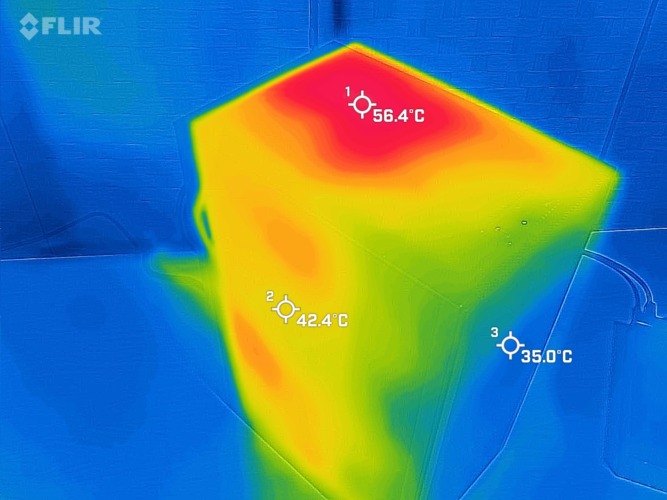
写真右側がフロント。暖かい空気は自然と天面に上がって抜けていく

写真右側がリア。グラフィックボードの排熱の影響でケース温度が上がる

周囲とはこれくらい間隔が空けば十分
ゲーミングモデルのマザーボード「ASUS ROGシリーズ」を搭載
搭載されるマザーボードはASUS ROGシリーズで、AMD Ryzen 5000シリーズに対応したB550チップセット搭載モデルとなります。
レビュー時点ではROG STRIX B550-I GAMINGが搭載されていました。こちらは入荷状況などによっては変更があるかもしれないとのことです。
ROG STRIX B550-I GAMINGは、アクティブVRMヒートシンクや高品質のサーマルパッドなど、マザーボード自体の冷却にも気を配ったシリーズです。
搭載される合金チョークコイルとコンデンサは、ASUSによれば業界標準より最高で110%高い極限の温度に耐えられる設計とのことです。
背面端子

背面の端子は搭載されるマザーボードおよびグラフィックボードに依存します。
マザーボード端子類

貸出機では以下の端子がありました。
- HDMI & DisplayPort (Ryzen 9の場合はCPUからの出力がないため利用できません)
- USB 3.2 Gen 2 x 4 (Type-C x1 / Type-A x 3)
- USB 2.0 x 2 (Type-A x 1)
- オーディオ USB Type-C x1 (USB 2.0)
- Intel 2.5Gb イーサネット (有線LANポート)
- Intel Wi-Fi 6 AX200 (アンテナ接続部)
- LEDイルミネーションオーディオジャック
高速なUSB3.2 Gen 2が4ポートあるのは、外付けSSD/HDDに頼りがちな小型機的に嬉しい所。
また、このマザーボードはオーディオ用のUSB Type-Cポートを搭載していることが特徴で、USB DACなどにノイズの少ないオーディオ用USBケーブルを繋ぐことで、高音質で音楽を楽しめるように配慮されています。
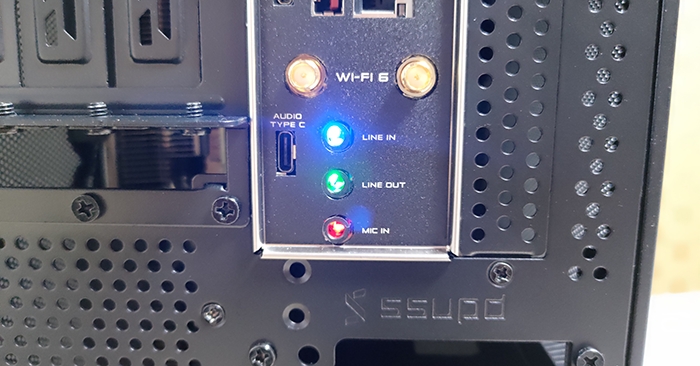
オーディオ端子部はLEDでかすかに光ります。なんでだろう?と思ったのですが、穴を直接見なくてもポート種類がわかるので、ヘッドフォンなどの着脱に結構便利でした。
グラフィックボード端子類
グラフィックボードのポートは以下のとおりです。
- DisplayPort x3
- HDMI x1 (ケーブル付属)

グラフィックボードの端子は底面にあります。モニタへ出力するためのケーブルはL字型のものが必要となります。

L字のケーブルによって、ケース後ろから映像出力ケーブルが伸びる形となる
L字のHDMIケーブルは製品に付属していますが、DisplayPortケーブルを使いたい場合は別途購入が必要です。
純正のL字DisplayPortケーブルはAmazonから購入できます。

Valve Index
モニタは良いとして、VR機器のVALVE INDEXやPimaxなど、本体からDisplayPortケーブルが伸びており、それを接続しなければならない機器を利用する場合はどうしたらいいでしょうか。

L字ではないDisplayPortケーブルでも接続はできるのですが、こんな感じで底から出ちゃうのでCAGEを床に置けないんです。かといってCAGEは吸気の関係上横置きする設計にはなっていません。
つまり、床置きでハイエンドVRを使う場合は、以下のようなL字の延長ケーブルが必要になります。ただし、純正品ではないため正しく動作しない場合があるかもしれません。

あるいはスチールラックなどにCAGEを置いて、下からケーブルを接続する運用なら通常のDisplayPortケーブルのまま使えます。設置場所に応じてL字を使うかなどを検討して下さい。
サイズ的にもスチールラックの中段などに置いて使うのは結構アリだと思います。
また、VRシステムでもQuest 2などを使う場合はUSB接続またはWi-Fiになるため、通常の床置きで影響はありません。
WiFi 6で高速ネットワーク通信

Wi-Fi 6が標準搭載されています。背面に付属のWi-Fi用アンテナを接続することが可能で、より安定した状態でWi-Fiに接続することが出来ます。アンテナを付けなくても電波条件が良ければ繋がります。

テストではTp-linkのWi-Fi 6(802.11ax)対応ルーターであるArcher AX20へ5GHzで接続し、1200Mbpsのリンク速度を達成していました。
ネットゲームのダウンロードやプレイ、YouTubeの4K動画のストリーミングなどに十分耐えられる速度です。今回のオンラインゲームなどのテストはすべてWi-Fi 6でのインターネット接続環境で行いましたが、安定性も素晴らしく、一昔前の「無線だからラグい」とか「よく切れる」といった不快感は特にありませんでした。ただ、リンク速度や安定感を出すには、同室にWi-Fi 6のルーターがあったほうが良いと思います。
もちろん、シビアなネットゲームなどをプレイする場合には、有線LAN接続も利用することが出来ます。
Presence CAGEのスペック
Presence CAGEはRyzen 9モデルとCore i7モデルがあります。当レビューではRyzen 9モデルを用いてテストを行っています。
| スペック | Ryzen 9モデル | Core i7モデル |
| OS | Windows10 Home 64bit OEM | |
| CPU | AMD Ryzen9 5950X 3.4GHz(4.9GHz) 16コア32スレッド対応 |
Intel Core-i7 3.60GHz (5.0GHz) 8コア16スレッド対応 |
| グラフィック | ASUS製 NVIDIA RTX3080 GDDR6X 10GB TUF GAMING(LHR) |
|
| メモリ | Corsair製 VENGEANCE DDR4 32GB (16GB×2) ※オプションで64GBに増設可 |
|
| SSD | WD製Black 1TB NVMe SSD (読み込み最大:7,000Mbps 書き込み最大:5,300Mbps) |
|
| 電源 | Corsair製 750W 80PLUS PLATINUM | |
| マザーボード | ASUS製 B550チップセット搭載 ROG Strix Gamingシリーズ |
ASUS製 B560チップセット搭載 ROG Strix Gamingシリーズ |
| CPUクーラー | Corsair製水冷クーラー iCUE H115i | |
| 光学ドライブ | 非搭載 | |
| LAN | 2.5Gbイーサネット対応LANポート | |
| WiFi | 2x2 WiFi 6 (802.11 a/b/g/n/ac/ax) | |
| サイズ | 幅16.6cm x 奥行25.8cm x 高さ36.3cm (ゴム足高さ、背面突起部含む) |
|
| 参考価格 | 566,500円(税込) 〜 | 498,300円(税込) ~ |
※仕様、価格は執筆時点のものです。最新の情報はPresence CAGE製品ページからご確認下さい
ゲーミングPCとして非常に高い性能
CPUには16コア32スレッドのRyzen 9 5950X、グラフィックボードにはGeForce RTX 3080を搭載しています。まさにハイスペックのゲーミングマシンと言えます。
| RTX 3090 |
|
|---|---|
| RTX 3080 Ti |
|
| RTX 3080 |
|
| RTX 3070 |
|
| RTX 3060 Ti |
|
| PS5 |
|
| GTX 1660 SUPER |
|
| PS4 Pro |
|
| PS4 |
|
グラフィックの演算能力を示すFLOPSでは、PS5よりも3倍くらい性能が上です。PS5よりちょっと幅があるくらいのサイズなのにこの性能!
近年のAAA級タイトルをFHD(1920x1080)から4K(3840x2160)サイズまで快適にプレイできる性能です。
21:9のウルトラワイドも問題なく使えます。
ゲームで重要な「秒間フレームレート(fps)」とは
1秒間に何コマ表示するかを「秒間フレームレートと呼び」ます。単位は「fps」です。fpsが高いほど動きがなめらかに見え、内部処理速度も上がり、操作から画面表示までのラグが少ないです。
以下の動画は60fpsと30fpsの違いを示しています。30fpsの方がカクカク動いているように感じると思います。
一般的なモニタは60fpsまでを表示できますが、ゲーミング用では144fps、240fpsなどまで表示できるものがあります。
アクションゲームでは最低でも30fpsないと操作が難しく、60fpsあればまあまあで、FPSなどをプレイする場合は100fps以上あることが理想です。
レイトレーシング利用ゲーム
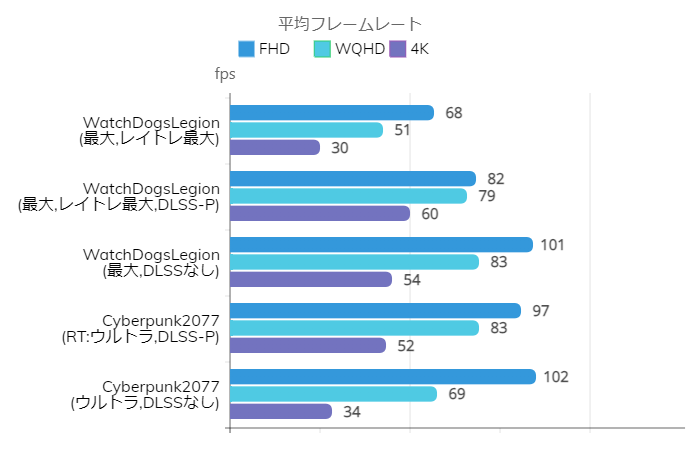 実際に光の反射や影の生成がリアルで重いゲーム「Watch Dogs Legion」と「Cyberpunk 2077」を動かしてみます。
実際に光の反射や影の生成がリアルで重いゲーム「Watch Dogs Legion」と「Cyberpunk 2077」を動かしてみます。
重いレイトレーシング処理をオンにした場合でも、DLSSパフォーマンス設定を使うことで、FHDで平均80fps。レイトレをオフにするとDLSSなしで平均100fpsも実現できました。
FPS
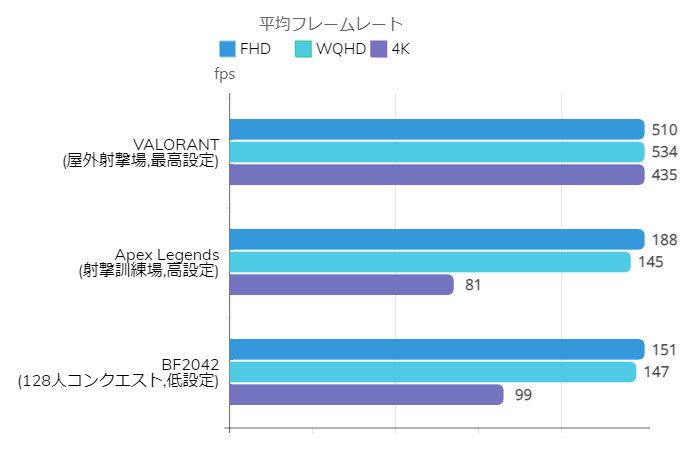 続いてはFPS(ファースト・パーソン・シューター)の主要タイトルをチェック。3桁fpsがほしいですよね。
続いてはFPS(ファースト・パーソン・シューター)の主要タイトルをチェック。3桁fpsがほしいですよね。
APEXとVALORANTは画質を最高にしてのテストです。
軽量なVALORANTは最高画質でも4Kまで問題なし。144Hzモニタはもちろん、240Hzモニタも活かせるスペックだと思います。
APEXはテルミットグレネードを投げまくる、描画負荷高めのテストを行いました。FFHD,WQHDまでは平均144fpsを超えました。最高画質のテストですので、物足りない場合は画質調整で納得できるフレームレートになるはずです。
Battlefield 2042は2021年リリースのFPSとしてかなり重く、ハイスペックPCでも低設定がおすすめです。こちらはコンクエでWQHDまで平均150fps前後と、実用的に十分な結果となりました。
アクション
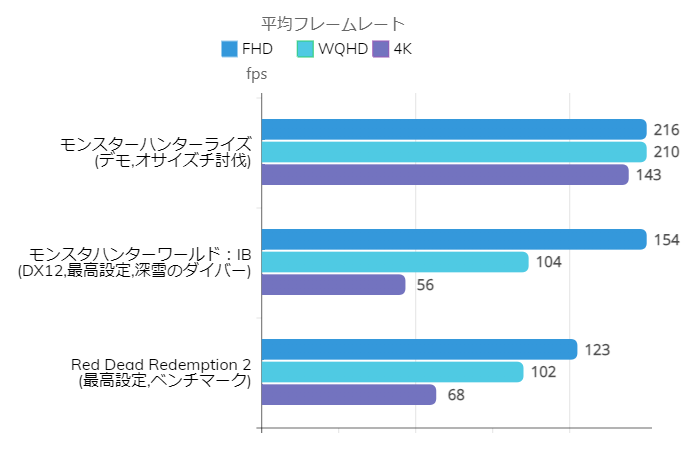 アクションゲームはモンスターハンターシリーズとRed Dead Redemption 2をチェック。
アクションゲームはモンスターハンターシリーズとRed Dead Redemption 2をチェック。
非常に軽めのモンスターハンターライズは4Kの144Hzモニタを活かせそうです。
重めのモンスターハンターワールド:アイスボーンやRed Dead Redemption 2では、WQHDまでなら平均100fps以上で遊べる実力があり、4Kだと60fps前後で遊べそうです。
レーシング・フライト
 レースゲームは人気のAssetto CorsaとForza Horizon 5をチェック。快適度は変わってきますが4Kまで十分使えるグレードです。Assetto CorsaはVRなどで遊べる性能ですね。
レースゲームは人気のAssetto CorsaとForza Horizon 5をチェック。快適度は変わってきますが4Kまで十分使えるグレードです。Assetto CorsaはVRなどで遊べる性能ですね。
フライトシミュレータのMicrosoft Flight Simulatorは、WQHDまでなら東京上空のフライトを平均60fps以上で楽しむことが出来ます。4Kは60fpsには及ばないものの、問題なく動作します。
MMORPG
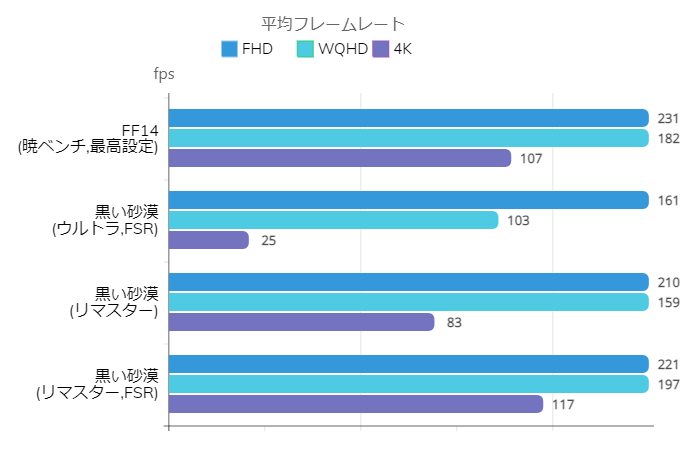 MMORPGは人気のFF14と黒い砂漠をチェック。
MMORPGは人気のFF14と黒い砂漠をチェック。
FF14はベンチマークを用いましたが、4Kでも100fps以上で楽しめそうです。
黒い砂漠はリマスターモードが2022年の標準的な画質設定ですが、WQHDくらいまでなら快適な戦闘ができ、4Kも激しい戦闘を除けば実用域かなと思います。
テストしたゲームの平均fps(VALORANT除く)
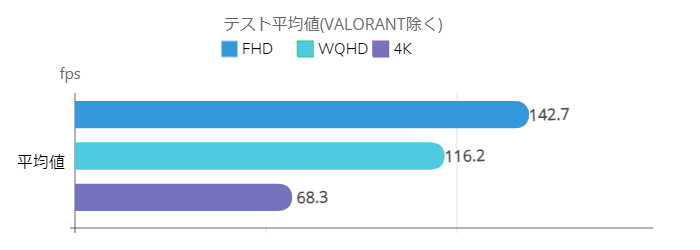 全体的には、RTX 3080らしいスコアを出していて、高画質ゲーミングを十分楽しめるスペックです。
全体的には、RTX 3080らしいスコアを出していて、高画質ゲーミングを十分楽しめるスペックです。
FHD,WQHDのモニタなら144Hz以上のものがおすすめ。4Kも高画質設定のままで60Hzのモニタを十分に使えるでしょう。
ベンチマーク・動作テスト
ベンチマークテストは、PCに負荷をかけて能力を見るテストです。
【PCの総合性能】PCMARK 10 Extend
| Presence CAGE(5950X) |
|
|---|---|
| プレミアムゲーミングPC |
|
| ハイエンドゲーミングPC |
|
| ゲーミングPC |
|
| ゲーミングノートPC |
|
| オフィス用ノートPC |
|
オフィスワークからゲームまで、幅広いテストを行うことのできるPCMark 10 Extendでは、プレミアムゲーミングPCのラインをクリアしています。
【CPUマルチスレッド】Cinebench r15
CPUのマルチスレッド性能のテストです。Ryzen 9 5950Xは16コア32スレッドのCPUとして、圧倒的な性能を持っています。マルチスレッドに対応したゲームだけではなく、動画エンコードなどでも能力を十分に発揮できる、最高峰のCPUです。
| Ryzen 9 5950X |
|
|---|---|
| Ryzen 9 5900X |
|
| Ryzen 9 3900X |
|
| i9-10900K |
|
| Ryzen 7 5800X |
|
| i9-10850K |
|
| i7-11700 |
|
| Ryzen 7 3700X |
|
| i9-9900K |
|
| i7-10700 |
|
| i7-11800H |
|
| Ryzen 5 5600X |
|
| i7-9700K |
|
| i5-11400 |
|
| Ryzen 5 3600 |
|
| i7-8700K |
|
| i7-9750H |
|
| Ryzen 5 3500 |
|
| i7-8750H |
|
| i7-6700K |
|
【CPUシングルスレッド】Cinebench r15
CPUの1コアの性能を計測するテストです。Ryzen 9 5950Xは、メニーコアCPUにもかかわらずかなり高い値を出しています。ゲームではシングルスレッド性能がフレームレートに直結するので、ゲーム向けとしても非常に優秀なCPUだと言えます。
| Ryzen 7 5800X |
|
|---|---|
| Ryzen 9 5950X |
|
| Ryzen 9 5900X |
|
| Ryzen 5 5600X |
|
| i7-11700 |
|
| i9-10900K |
|
| i9-10850K |
|
| i5-11400 |
|
| i9-9900K |
|
| i7-9700K |
|
| i7-10700 |
|
| i7-9700K |
|
| Ryzen 9 3900X |
|
| Ryzen 7 3700X |
|
| i7-8700K |
|
| Ryzen 5 3500 |
|
【DX12】3DMARK Timespy
DirectX12を利用したテスト。近年の高画質なゲームはDirectX12を利用しているタイトルが多いです。
RTX 3080搭載PCとしては最高クラスのスコアを出しました。
| i9-10850K & RTX 3090 |
|
|---|---|
| Ryzen 7 5800X & RTX 3080 Ti |
|
| Ryzen 9 5900X & Radeon RX 6800 XT |
|
| Presence CAGE(5950X) |
|
| i9-10900K & RTX 3080 |
|
| Ryzen 7 5800X & RTX 3080 |
|
| Ryzen 9 5900X & RTX 3080 |
|
| i7-10700 & RTX 3080 |
|
| i9-10900K & RTX 2080 Ti |
|
| i7-11700 & RTX 3070 |
|
| i5-11400 & RTX 3060 Ti |
|
| Presence BEMO |
|
| i7-9700K & RTX 2080 |
|
| i7-10700 & RTX 2070 SUPER |
|
| i7-11800H & RTX 3070 |
|
| i7-9700K & RTX 2070 SUPER |
|
| Ryzen 7 3700X & RTX 2060 SUPER |
|
| Ryzen 7 3700X & RTX 3060 |
|
| i7-8700 & RTX 2060 SUPER |
|
| i7-9750H & RTX 2070 MAX-Q |
|
| i7-10700 & GTX 1660 SUPER |
|
| Ryzen 5 3500 & GTX 1660 SUPER |
|
【DX11】3DMARK Firestrike
DirectX11を利用したテスト。DirectX11は少し古いゲームや軽いゲームなどに使われています。
こちらの結果はCPUの能力も出やすいです。執筆時点までに行った当サイトのテスト結果の中では、RTX 3090マシンなども追い抜いてトップの結果となりました。
| Presence CAGE(5950X) |
|
|---|---|
| Ryzen 9 5900X & Radeon RX 6800 XT |
|
| Ryzen 7 5800X & RTX 3080 Ti |
|
| Ryzen 7 5800X & RTX 3080 |
|
| Ryzen 9 5900X & RTX 3080 |
|
| i9-10850K & RTX 3090 |
|
| i9-10900K & RTX 3080 |
|
| i7-10700 & RTX 3080 |
|
| Presence BEMO |
|
| i7-11700 & RTX 3070 |
|
| i5-11400 & RTX 3060 Ti |
|
| i7-9700K & RTX 2070 SUPER |
|
| i7-11800H & RTX 3070 |
|
| i7-10700 & RTX 2070 SUPER |
|
| Ryzen 7 3700X & RTX 2060 SUPER |
|
| Ryzen 7 3700X & RTX 3060 |
|
| i7-9750H & RTX 2070 MAX-Q |
|
| i7-10700 & GTX 1660 SUPER |
|
| Ryzen 5 3500 & GTX 1660 SUPER |
|
【動画書き出し】Adobe Premiere Pro CC 2022
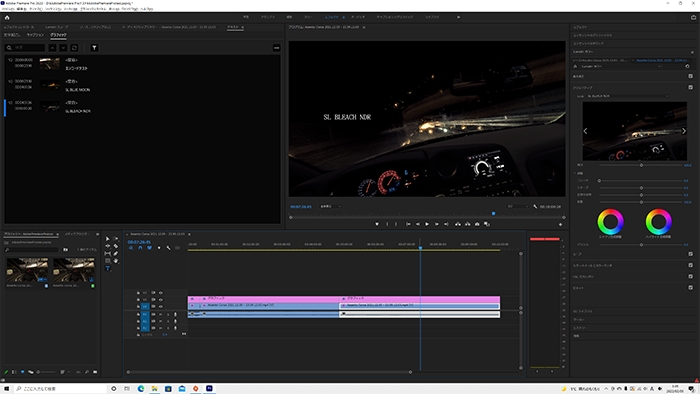
Adobe Premiere Pro CC 2022を使い、ゲーム動画編集後の書き出し時間をテストしました。
今回は映像編集のプロでもあるPCショップASPさんに監修を頂き、以下のプリセットを組んで行いました。
- ソースは約10分の3840x2160(4K) 60fps映像
- テロップとディゾルブ、Lumetriカラーを適用
- 「H.264 YouTube 2160p 4K Ultra HD」プリセットで書き出し
書き出し時間
| Presence CAGE(5950X) |
|
|---|---|
| Presence BEMO |
|
H.264エンコードではCPUとGPUの両方が使われます。Presence CAGEはCPU/GPUどちらの性能も高いため、動画の書き出し処理も素早く行えます。
温度チェック
続いて、ゲームプレイ時やPremiere Proエンコード時の動作温度をチェックしてみます。
Presence CAGEの開発では、どの程度の発熱までが許されるか徹底してテストしてパーツ選定されたとのことなので、安心して利用することができると思います。
小型機にしてはCPU/GPU温度はかなり低く抑えられており、高負荷の作業も安心して利用できると思います。
CPU温度(黒い砂漠)
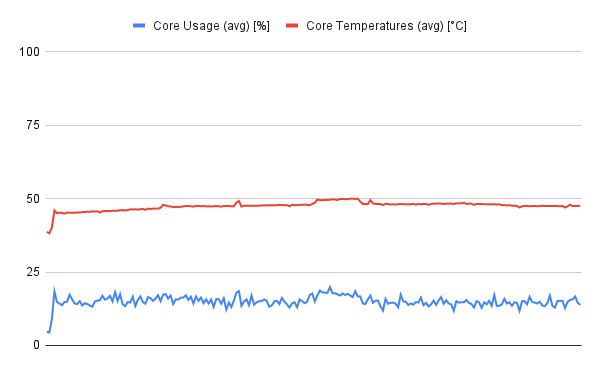
CPU温度(Premiere Pro エンコード時)
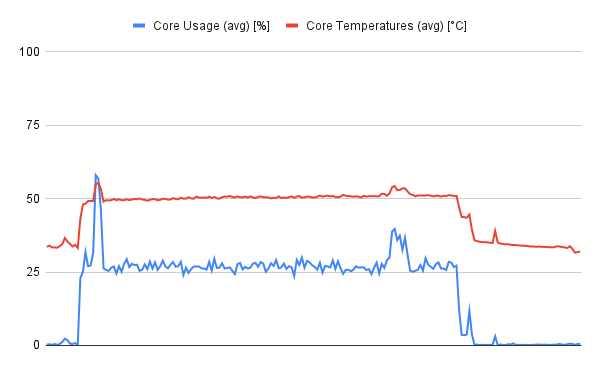
GPU温度(黒い砂漠)
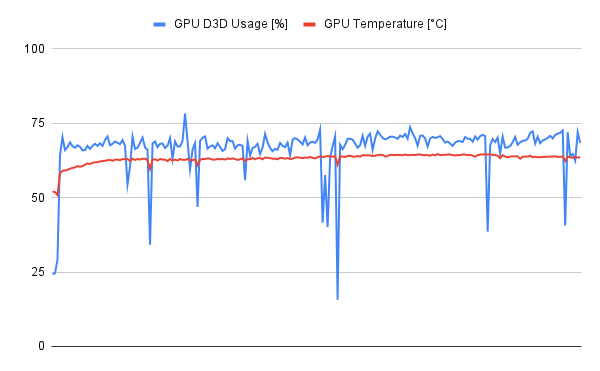
GPU温度(Premiere Pro エンコード時)
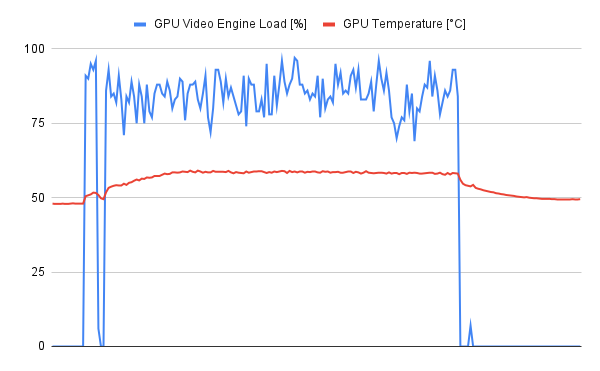
動作音
| 電源オフ |
|
|---|---|
| アイドル |
|
| ゲーム中 |
|
動作音について、ケースサイド50cmにてデジタル騒音計を使って測定しました。
ほぼ遮音する要素がない小型ハイエンド機にもかかわらず、比較的静かなマシンに仕上がっていると思います。
ゲーム中の高負荷時でも、高性能な簡易水冷クーラーのおかげで一般的な冷却重視のミドルタワーと同じくらい、またはそれよりやや静かという印象です。
消費電力
| アイドル |
|
|---|---|
| ゲーム中(CP2077) |
|
| 砂漠最小化放置 |
|
消費電力はさすがにハイエンド機。ゲーム中は500Wを超えます。
内部構造・パーツチェック
Presence CAGEはパーツ追加などのカスタマイズの余地はスペースの関係上ほぼありません。分解については保証対象外行為となります。
サイドパネルを外してエアダスターでホコリを飛ばすくらいの日常メンテレベルなら問題ないかと思います。
グラフィックボード

正面に対して右サイドを開けると、グラフィックボードのRTX 3080が確認できます。ライザーケーブルで接続されています。
貸出機ではASUS製の「TUF RTX 3080 V2 GAMING OC(LHR版)」が搭載されていました。
CPU・メモリ・電源
 CPUやメモリ、電源ユニットはグラフィックボードは逆サイド(正面に対して右側)に装着されています。
CPUやメモリ、電源ユニットはグラフィックボードは逆サイド(正面に対して右側)に装着されています。
Corsair製の簡易水冷CPUクーラー
 CPUファンは静音性と冷却性を兼ね備えたCorsair製の280mmラジエーター搭載の簡易水冷クーラーです。CORSAIR iCUE H115i RGB PRO XTだと思われます。
CPUファンは静音性と冷却性を兼ね備えたCorsair製の280mmラジエーター搭載の簡易水冷クーラーです。CORSAIR iCUE H115i RGB PRO XTだと思われます。

正面に設置されたファンから空気を取り込み、ラジエーターを冷やします。このサイズのPCで280mm簡易水冷搭載というのは驚きますよね。
M.2 NVMe SSD

M.2 NVMe SSDは、マザーボードに付属する専用ヒートシンクにカバーされることによって冷却効率が高められています。

搭載されていたM.2 NVMe SSDはWD_BLACK SN850。Western Digitalの最高峰モデルです。1TBの容量となっています。
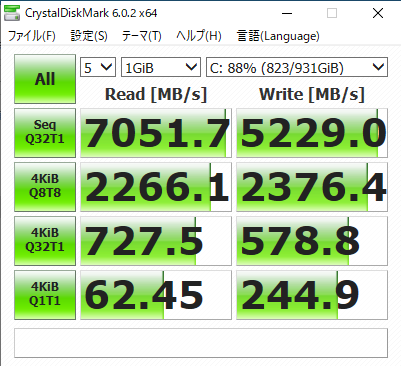
PCIe 4.0に対応し、読み込み速度は最大:7,000MB/sというスペックですが、実測でもその通りの数値を出しています。
PCIe 3.0のM.2 NVMe SSDで3500MB/s程度の読み込みなので、ほぼ2倍の読み込み速度です。SATA SSDとの比較に至っては10倍以上の差があります。
電源

電源はCorsair製SF750を搭載。92mmファンという非常に小さなサイズで750Wを出力する高級電源です。日本製の105℃コンデンサを採用しており、妥協のないチョイスだと思います。また、低負荷時にはファンが停止するため、静音性も高いモデルです。
ケーブル類はモジュールタイプとなっており、必要なケーブルだけが着用されていました。
メモリ

メモリもCorsair製で、16GB x 2で32GBが実装されていました。オプションで64GBへ増設が可能です。
【ポイント】2日間のテストを経て出荷するから、初期不良率がとても低い
PCショップASPさんでは、受注生産となっており、組み上げ後はWindowsの初期セットアップまで行ってくれます。
出荷前には2日間の綿密なテストを行うことで初期不良を洗い出します。これによって、初期不良率率や3年以内の通常使用における故障率は執筆現在0%とのことです。
テスト実施項目
- メモリテスト
- CPUストレステスト
- GPUストレステスト
- 電源ストレステスト
- パーツの取り付け具合確認
- ケーブルのねじれ等の確認
- ケーブル、電源スイッチ等の抜け確認
【PCショップASPが他とは違う7つの事こと】より
Presence CAGEまとめ

おっさんゲーマー評価
| CPU性能 |
|
|---|---|
| グラボ性能 |
|
| 静音性 |
|
| 拡張性 |
|
| コスパ |
|
| デザイン |
|
コンセプト的に内部の拡張性はありません。でもそれ以外はほぼパーフェクト。そんな感じのマシンです。
この機種の前に最小マシンのPresence BEMOをレビューしたのですが、そちらの欠点であった小径CPUファンによる静音性の弱さがだいぶ緩和されたので、快適性がかなり高いです。
Ryzen 9 5950Xはゲームにも編集作業などにも強い、まさに万能CPUです。RTX 3080の性能もしっかり引き出しています。
コンパクトなこの1台で何でも出来ちゃうのは本当にすごいですよね。

一見スピーカーと見間違えるようなコンパクトな見た目なのに、実は映像編集やゲームなど何でもできるハイスペックPC…!という点がカッコイイです。
こんな人におすすめ
- 持ち運びができるくらい小型で、ハイエンドクラスのPCが欲しい方
- PCとインテリアの調和を気にする方
- 信頼性の高いパーツ使用などにこだわりのある方
Core i7モデルとRyzen 9モデルがあります。とにかく最高スペックを求める方、動画編集などマルチスレッド作業を多くされる方は今回レビューしたRyzen9モデルがおすすめですが、そこまででもない方はi7で十分満足できるはずです。
PCショップASPについて
PCショップASPについては以下の記事で詳しく紹介しています。
記事の内容は執筆、更新日時時点の情報であり、現在は異なっている場合があります。 記載されている会社名・製品名・システム名などは、各社の商標、または登録商標です。
【今日のおすすめ】
【auひかり】最大10Gbpsの超高速通信!最大126,000円還元キャンペーンキャッシュバックで初期工事費も実質無料!









